Johdanto
Tietokoneesi lämpötilan ylläpitäminen on ratkaisevan tärkeää sekä huippusuorituskyvyn että laitteen pitkäikäisyyden varmistamiseksi. Ylikuumeneminen voi johtaa laitteiston vaurioitumiseen, odottamattomiin järjestelmän kaatumisiin ja heikentyneeseen tehokkuuteen. Tämä opas auttaa sinua ymmärtämään lämpötila-alueita käyttämällä sekä sisäänrakennettuja että kolmannen osapuolen työkaluja, ja tarjoaa käytännön neuvoja optimaalisten lämpötilojen ylläpitämiseksi. Olitpa pelaaja, graafinen suunnittelija tai satunnainen käyttäjä, koneesi lämpötilan seuranta on välttämätöntä.
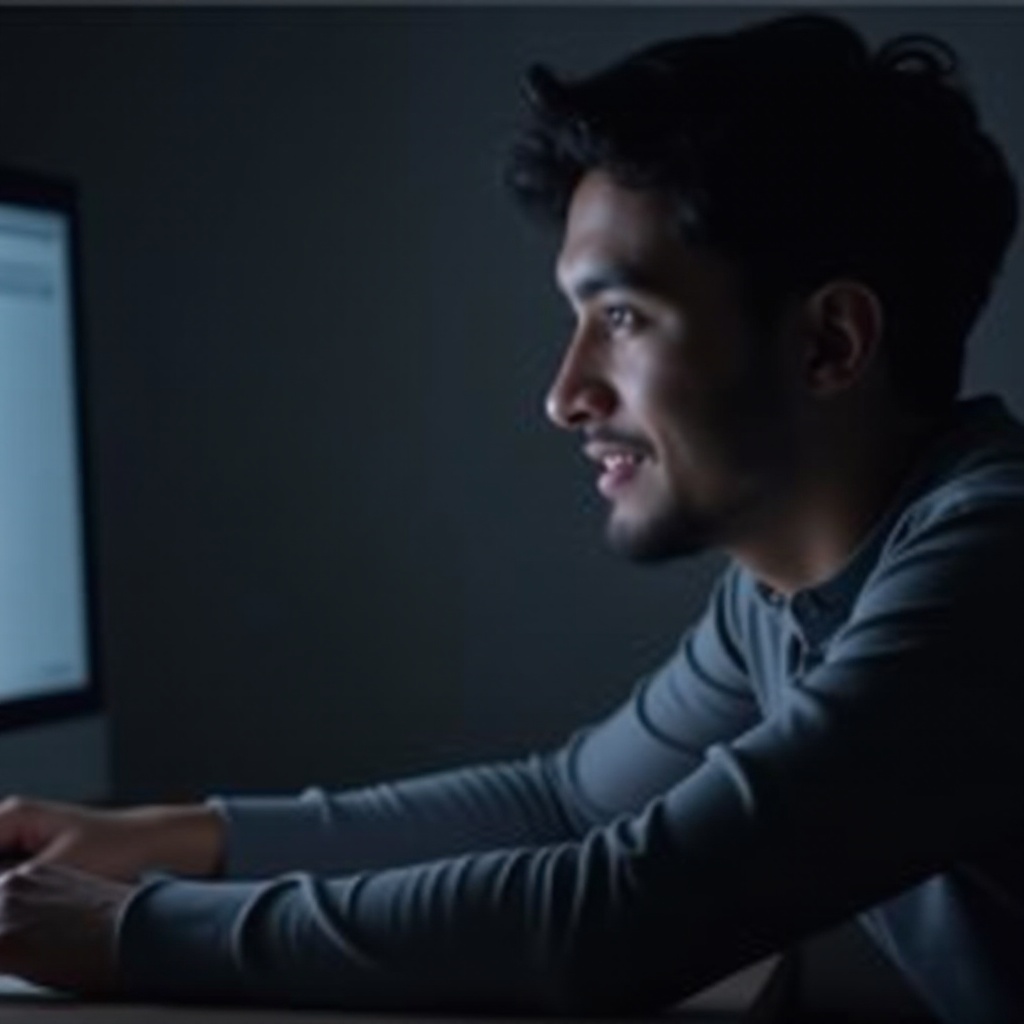
Tietokoneen lämpötilan seurannan tärkeys
Tietokoneesi lämpötilan seuranta on välttämätöntä sen sujuvalle toiminnalle. Ylikuumeneminen ei ainoastaan vaikuta suorituskykyyn, vaan voi myös lyhentää tärkeiden komponenttien, kuten suorittimen ja grafiikkaprosessorin, käyttöikää. Säännölliset lämpötilatarkastukset mahdollistavat mahdollisten jäähdytysongelmien havaitsemisen ennen kuin ne eskaloituvat kalliiksi korjauksiksi. Vakaan lämpötilan ylläpito varmistaa tehokkaan toiminnan, säästää energiaa ja estää äkillisiä sammutuksia. Näiden ennakoivien toimenpiteiden tekeminen suojaa investointiasi ja varmistaa järjestelmäsi parhaan toiminnan.
Normaalien lämpötila-alueiden ymmärtäminen
On tärkeää tietää standardilämpötila-alueet, kun valvotaan tietokoneen lämpötilaolosuhteita. Tyypillisesti suorittimen tulisi toimia 45-65 °C:n alueella normaaliolosuhteissa, kun taas grafiikkaprosessorit voivat sietää korkeampia lämpötiloja jopa 85 °C:een. Nämä numerot voivat kuitenkin vaihdella valmistajan ja mallin mukaan. Vaativien tehtävien aikana on normaalia, että lämpötilat nousevat, mutta niiden ei pitäisi pysyä koholla pitkään. Tietäen laitteistosi lämpörajoitukset voit tunnistaa, milloin tarvitaan väliintuloa.
Lämpötilan tarkastamiseen tarkoitetut työkalut ja ohjelmistot
Tietokoneesi lämpötilan tehokkaaseen seuraamiseen voit käyttää erilaisia työkaluja ja ohjelmistoja. Tarkastellaanpa joitakin luotettavimpia saatavilla olevia vaihtoehtoja:
Windowsin sisäänrakennetut työkalut
Windows-käyttäjät voivat käyttää lämpötietoja BIOSin tai UEFI:n kautta käynnistyksen yhteydessä. Tämä tarjoaa kuitenkin vain hetken kuvaa, ei reaaliaikaista seurantaa.
macOS:n sisäänrakennetut työkalut
macOS tarjoaa rajoitetusti suoria vaihtoehtoja, pääasiassa Activity Monitorin kautta, joka tarjoaa tietoa prosesseista ja energiavaikutuksista ilman tarkkoja lämpötilalukemia.
Suositellut kolmannen osapuolen ohjelmistot
Jatkuvaan seurantaan kolmannen osapuolen sovellukset osoittautuvat korvaamattomiksi. Suosittuja valintoja ovat HWMonitor ja Core Temp Windowsille, kun taas iStat Menus on erittäin suositeltu macOS:lle. Nämä ohjelmat tarjoavat reaaliaikaisia tietoja ja hälytyksiä, kun lämpötilat ylittävät turvalliset rajat.
Lämpötilan tarkastusopas vaihe vaiheelta
Alla on yksityiskohtaiset ohjeet tietokoneesi lämpötilan tarkistamiseen sekä Windows- että macOS-järjestelmissä.
Windows-käyttöjärjestelmä
- Lataa kolmannen osapuolen työkalu, kuten HWMonitor tai Core Temp.
- Asenna ja avaa ohjelmisto.
- Etsi suorittimen lämpötilaosio.
- Tarkkaile arvoja, jotka näkyvät kullekin ytimelle.
macOS-käyttöjärjestelmä
- Lataa iStat Menus tai vastaava sovellus Mac App Storesta.
- Asenna ja käynnistä sovellus.
- Lisää lämpötila-antureiden widget valikkopalkkiin.
- Tarkkaile säännöllisesti näkyviä suorittimen ja grafiikkaprosessorin lämpöarvoja.

Lämpötilalukemien tulkinta ja toimenpiteiden ajankohta
Lämpötilalukemien hankkimisen jälkeen on tärkeää tulkita ne oikein. On normaalia, että ei hätäänny, jos lämpötilat hetkittäin nousevat intensiivisten tehtävien aikana. Kuitenkin pysyvät korkeat lämpötilat voivat vaatia toimenpiteitä. Jos suorittimen lämpötilat ylittävät usein 70-80 °C, harkitse ratkaisuja, kuten tuuletuksen parantamista, laitteen pölyn puhdistamista tai jäähdytysjärjestelmän päivittämistä. Nopeatoiminta tällaisissa tilanteissa voi estää vakavat vahingot ja ylläpitää järjestelmän vakautta.

Vinkkejä korkean tietokoneen lämpötilan hallintaan ja vähentämiseen
Jos huomaat lämpötilan nousujen mallin, harkitse seuraavien strategioiden toteuttamista:
Laitteistopohjaiset ratkaisut
- Puhdista tietokoneesi tuulettimet ja aukot säännöllisesti poistamaan pölyn kertymistä.
- Lisää enemmän tuulettimia tai päivitä vesijäähdytysjärjestelmään paremman ilmavirtauksen saavuttamiseksi.
- Varmista, että tietokoneesi sijaitsee hyvin ilmastoidussa paikassa.
Ohjelmistopohjaiset säädöt
- Minimoi suorittimen kuormitus sulkemalla tarpeettomia sovelluksia.
- Säädä virta-asetuksia löytääksesi tasapainon suorituskyvyn ja lämpötilan välillä.
- Päivitä ajurit säännöllisesti varmistaaksesi maksimitehokkuuden.
Päätelmä
Tietokoneen lämpötilan seuranta on olennainen osa järjestelmän ylläpitoa. Ymmärtämällä normaalit lämpötila-alueet, käyttämällä sopivia työkaluja ja soveltamalla tehokkaita strategioita varmistat tietokoneesi optimaalisen toiminnan ja pitkäikäisyyden. Tarkkana pysyminen mahdollistaa ongelmien havaitsemisen ennen kuin ne eskaloituvat, säästäen korjauskustannuksissa ja parantaen käyttökokemusta.
Usein kysyttyjä kysymyksiä
Mikä on turvallinen toimintalämpötila tietokoneelleni?
Suurin osa suorittimista ja grafiikkasuoritimista toimii turvallisesti alle 70-85°C. Tarkista aina mallikohtaiset tekniset tiedot.
Voiko korkea tietokoneen lämpötila vahingoittaa laitteistoani?
Kyllä, pitkäkestoiset korkeat lämpötilat voivat lyhentää komponenttien käyttöikää ja johtaa laitteistovaurioihin.
Kuinka usein minun tulisi tarkistaa tietokoneeni lämpötila?
Seuraa säännöllisesti, erityisesti raskaan käytön aikana tai jos huomaat suorituskykyongelmia. Pyri tarkistamaan viikoittain.
